WordPress 위젯이란 무엇입니까? 그것들을 사용하는 방법?
게시 됨: 2022-01-17WordPress 위젯이 무엇인지 이미 알고 있거나 용어에 익숙할 수 있습니다. 그것은 또한 당신이 최근에 그것을 발견했고 당신의 호기심을 만족시키기 위해 인터넷에서 그것들이 무엇인지 찾기로 결정했을 가능성이 큽니다. 그렇다면 이것은 당신이 찾고 있던 게시물입니다.
간단히 말해서 WordPress 위젯을 사용하면 웹사이트에 기능을 추가할 수 있습니다. 미디어, 갤러리, 이미지, 텍스트 등과 같은 기능. 이 블록은 사이트의 어느 곳에나 추가할 수 있습니다. 그리고 그것은 단 하나의 코드도 건드리지 않고.
아래에서 WordPress 위젯에 대해 자세히 설명했습니다. 또한 WordPress 위젯을 추가 및 삭제하는 방법에 대해서도 언급했습니다. 시작하겠습니다.
WordPress 위젯이란 무엇입니까?
위에서 언급했듯이 WordPress 위젯은 이미지, 소셜 네트워크 버튼, 블로그 내 검색 창, 갤러리, 마지막 목록이 있는 목록과 같은 요소를 배치할 수 있도록 공간을 만드는 블로그 내에 배치할 수 있는 요소입니다. 게재된 항목 등
참고 : 위젯과 플러그인은 동일하지 않지만 플러그인이 위젯을 추가할 수 있으므로 이 모든 것이 약간 혼란스러울 수 있습니다.
WordPress에서 위젯을 어디에서 추가할 수 있습니까?
일반적으로 WordPress에서 위젯을 추가할 수 있는 위치는 사용 중인 테마에 따라 다릅니다. 따라서 테마에 따라 위젯에 공간을 사용하는 것이 다를 수 있습니다. 그러나 위젯을 배치할 수 있는 가장 일반적인 위치는 다음과 같습니다.
- 콘텐츠 위 : 특정 템플릿을 사용하면 매우 흔한 광고인 콘텐츠 바로 위와 헤더 아래에 위젯을 배치할 수 있습니다.
- 사이드바 : 사용하는 템플릿과 디자인에 따라 사이드바가 더 많거나 적습니다.
- 바닥글 : 많은 템플릿을 사용하여 페이지 하단에 위젯을 배치할 수 있습니다.
WordPress에 어떤 위젯을 추가할 수 있습니까?
기본적으로 WordPress는 이미 일부 위젯을 제공하며 웹사이트의 사용 가능한 모든 영역에 추가할 수 있습니다. 이러한 위젯의 배치는 활성화된 테마에 따라 다릅니다. 그 구조에 따라 특정 공간에서만 더 많거나 더 적은 위젯을 추가할 수 있기 때문입니다.
테마가 필요한 특정 위젯을 제공하지 않는 경우 추가 기능을 위해 이러한 추가 위젯을 추가하는 특정 플러그인이 있습니다. 다음은 거의 모든 테마에서 찾을 수 있는 가장 일반적인 위젯입니다.
- 오디오 : 오디오 플레이어를 표시합니다.
- 찾아 보기: 귀하의 사이트에 대한 검색 양식입니다.
- 캘린더 : 사이트에 있는 항목의 캘린더입니다.
- 범주 s: 범주 드롭다운 또는 목록입니다.
- 최근 댓글 : 사이트의 가장 최근 댓글입니다.
- 갤러리 : 이미지 갤러리를 표시합니다.
- 페이지 : 사이트의 페이지 목록입니다.
- 비디오 : 미디어 라이브러리나 YouTube, Vimeo 또는 다른 공급자의 비디오를 표시합니다.
WordPress에 위젯을 추가하는 방법은 무엇입니까?
앞서 언급했듯이 사용 가능한 위젯은 사용 중인 테마에 따라 다를 수 있습니다. 그러나 위젯을 추가하는 과정은 모든 WordPress 테마와 유사합니다. 이 튜토리얼에서는 Zakra 테마를 사용할 것입니다. 이 튜토리얼에서 사용하는 템플릿은 Zakra Online Course입니다.

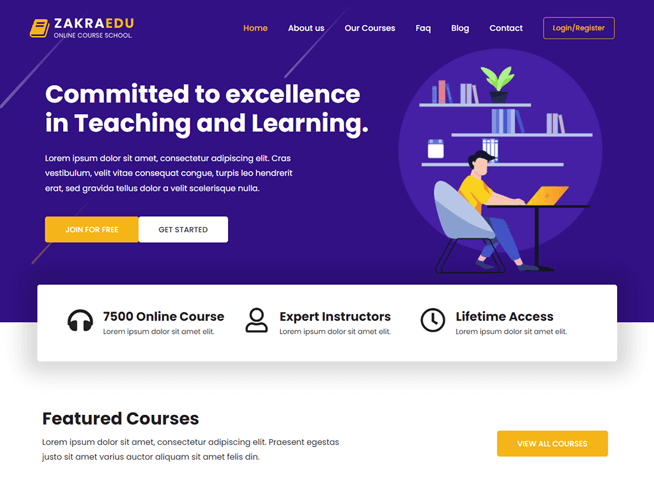
보너스 : 다음은 Zakra를 설치하는 방법과 데모를 가져오는 방법에 대한 전체 가이드입니다.
위젯을 구성하는 방법에는 두 가지가 있습니다. 하나는 WordPress 관리자 패널에서 가져온 것이고 다른 하나는 WordPress 커스터마이저에서 가져온 것입니다. 먼저 관리자 패널부터 시작하겠습니다. 위젯을 추가하려면 관리자 패널로 이동하여 모양 > 위젯 을 클릭해야 합니다. 다음과 유사한 것을 볼 수 있습니다.
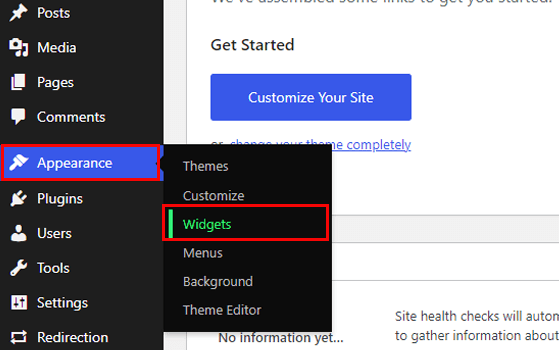
사용 가능한 위젯 섹션에서 이름에서 알 수 있듯이 사용 가능하고 사용할 준비가 된 모든 위젯을 찾을 수 있습니다. 오른쪽 부분 또는 위젯 영역은 위젯을 넣을 수 있는 다른 사이트를 나타냅니다.
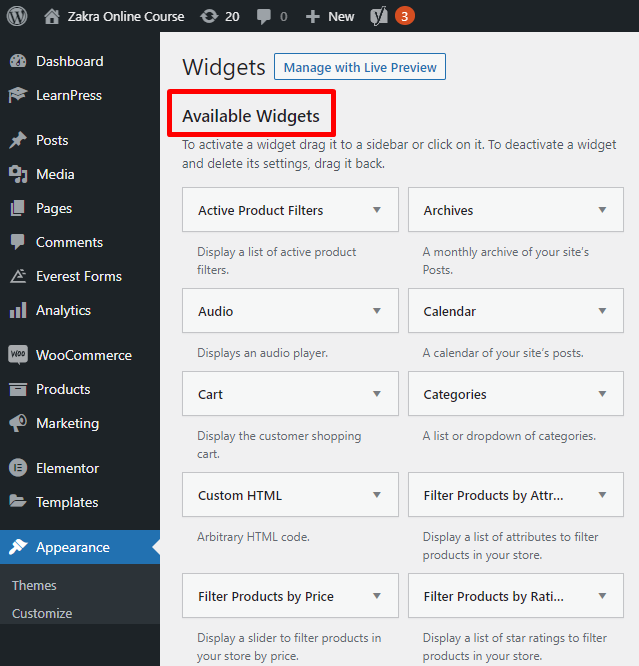
WordPress 위젯을 추가하는 것은 우리가 원하는 섹션으로 드래그하는 것처럼 간단합니다.
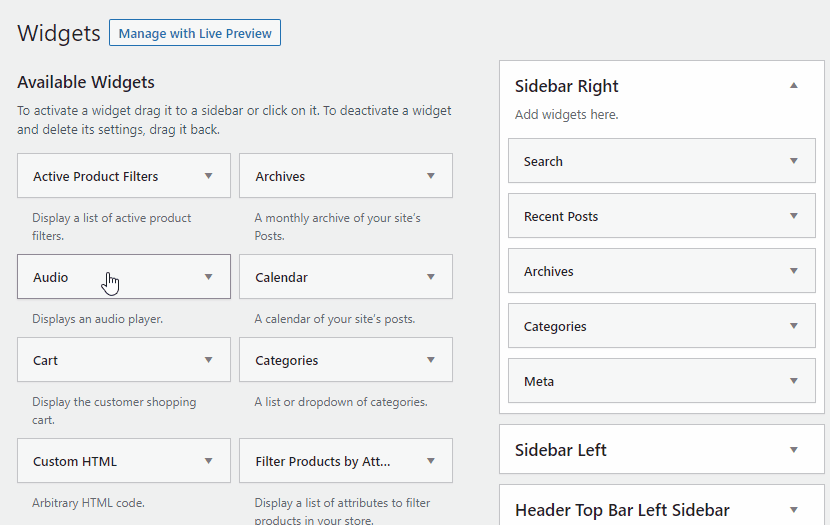
삭제하고 싶다면? 삭제하려는 경우 추가하는 것만 큼 간단합니다. 단순히 드래그하거나 클릭하고 삭제 버튼을 누르면 위젯이 목록에서 어떻게 자동으로 사라지는지 확인할 수 있습니다.
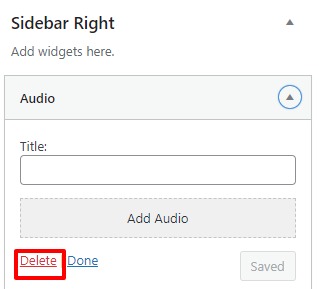
i) WordPress 위젯의 가시성을 제어하는 방법은 무엇입니까?
기본적으로 WordPress에 위젯을 배치하면 웹사이트의 모든 페이지에서 볼 수 있습니다. 이 동작을 제어하기 위해 다양한 WordPress 플러그인이 있으며, 이를 통해 표시할 조건이나 기준을 만들 수 있습니다.
이러한 작업을 수행할 수 있는 플러그인 중 하나는 잘 알려진 Jetpack 플러그인입니다. 위젯 가시성 옵션을 클릭하면 표시할 위젯과 수행 위치를 제어할 수 있습니다. (대안으로 위젯 옵션 플러그인을 사용할 수도 있습니다.)
ii) 사이트에 권장되는 WordPress 위젯
- 카테고리 위젯 : 사람들이 매우 편안하거나 간단한 방법으로 가장 관심 있는 것을 찾을 수 있도록 콘텐츠를 구성하는 간단한 방법입니다.
- 검색 위젯 : 웹사이트에 검색창을 두는 것은 사용자가 관심 있는 정보를 쉽게 찾을 수 있도록 하는 데 매우 유용할 수 있습니다.
- 배너용 텍스트 위젯 : 광고를 게재하거나 " 주요 제품 "을 표시할 수 있습니다.
- 소셜 위젯 : 소셜 네트워크를 광고할 수 있습니다.
기억하십시오 : 템플릿을 변경하면 모든 위젯의 구성이 손실될 수 있습니다. 이를 방지하려면 위젯 패널(외모 > 위젯)에 들어가서 구성된 위젯을 하단의 비활성화된 위젯 영역으로 드래그하세요. 이런 식으로 모든 설정을 유지할 수 있습니다.
마무리!
WordPress 위젯은 활성 상태인 템플릿과 사용 중인 플러그인의 상당 부분에 따라 웹사이트에 추가할 수 있는 작은 콘텐츠입니다. 그들은 우리 사이트에 추가 콘텐츠를 추가하는 데 이상적이며 주로 방문자에게 도움이 되는 한 추가해야 합니다.
이 기사를 통해 WordPress 위젯이 무엇이고 어떻게 작동하는지 알고 있기를 바랍니다. 이 튜토리얼이 도움이 되었다면 소셜에서 공유해 주세요.
시작하기 전에 WordPress 웹사이트에서 머리글과 바닥글을 편집하는 방법에 대한 흥미로운 기사가 있습니다. Twitter 및 Facebook에서 팔로우하여 향후 기사와 흥미로운 뉴스에 대해 자세히 알아볼 수도 있습니다.
